Precis som sina föregångare har Windows 11 en inbyggd sökfunktion. Denna funktion ger dig möjligheten att snabbt hitta och öppna applikationer och filer. Om du vet exakt vad du letar efter, kan sökfunktionen spara dig mycket tid. Även om du bara har en vag uppfattning om filens eller mappens namn, kan den vara till stor hjälp.
Problem med Sökfunktionen i Windows 11
Sökfunktionen i Windows 11 är starkt integrerad med startmenyn. Även om det fortfarande finns ett sökfält i aktivitetsfältet, så öppnas sökmenyn när du klickar på det. Om sökmenyn inte fungerar som den ska, till exempel om den inte öppnas, om du inte kan skriva i den, eller om den inte hittar filer, program eller mappar, kan du prova nedanstående lösningar.
1. Starta ”Kör”-dialogen
Detta är en enkel och snabb åtgärd som är värd att prova. Du öppnar ”Kör”-dialogen genom att trycka på Win+R. Stäng sedan dialogen och kontrollera om sökmenyn fungerar som den ska.
2. Starta om sökprocessen
Windows 11 sökfunktion körs som en separat process. Precis som alla andra processer kan det uppstå fel. Du kan starta om denna process manuellt.
Öppna Aktivitetshanteraren.
Gå till fliken Detaljer.
Leta reda på processen SearchHost.exe.
Markera processen och klicka på knappen ”Avsluta uppgift” nere till höger.
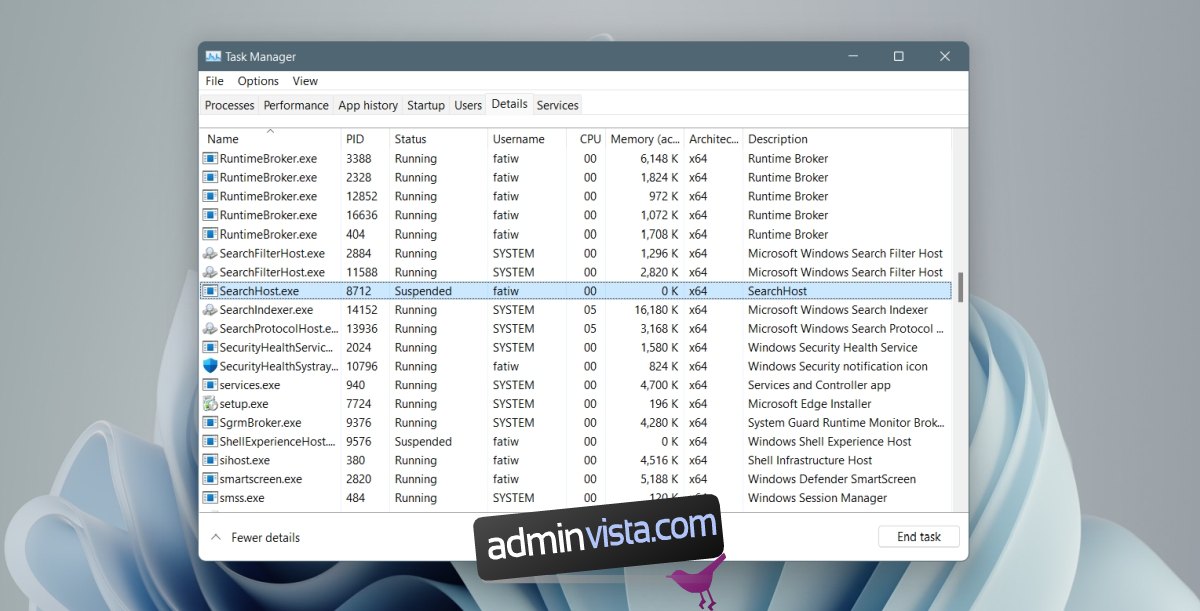
3. Starta om söktjänsten
Sökfunktionen i Windows 11 använder en bakomliggande tjänst. Att starta om denna tjänst kan lösa problem med sökmenyn.
Tryck på tangenterna Win+R för att öppna ”Kör”-dialogen.
Skriv services.msc i dialogen och tryck på Enter.
Leta reda på tjänsten ”Windows Search”.
Högerklicka på tjänsten och välj ”Stopp”.
Vänta några minuter.
Högerklicka på tjänsten igen och klicka på ”Start”.
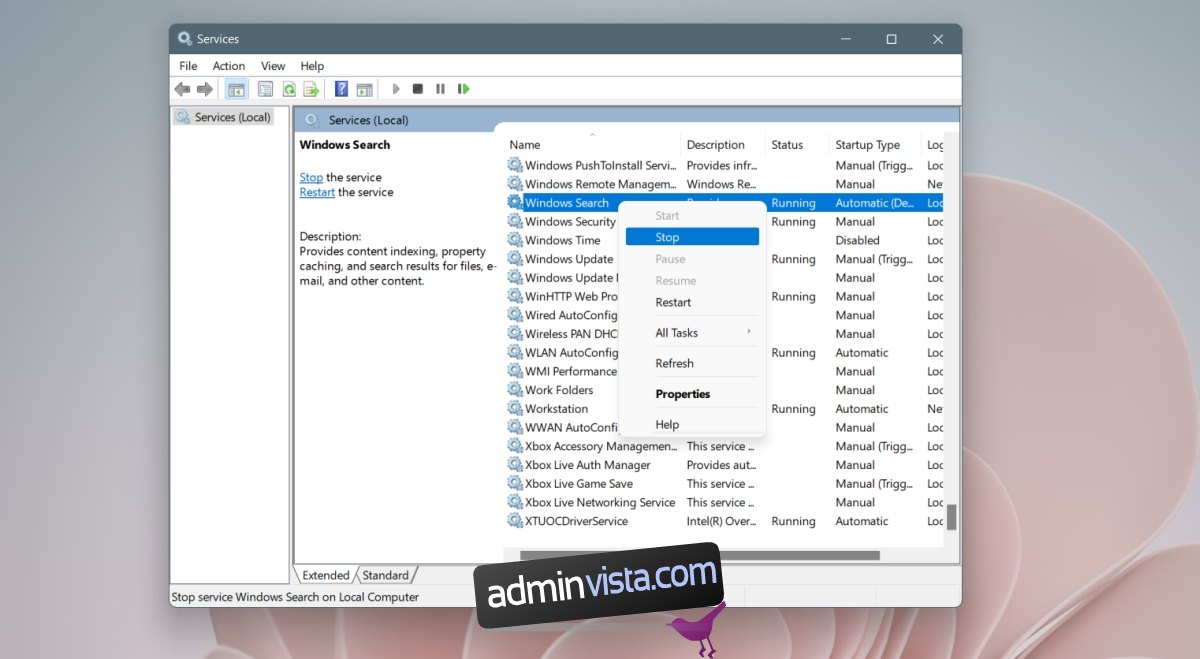
4. Kör felsökaren för sökfunktionen
Windows 11 har en inbyggd felsökare för sökfunktionen. Om de andra lösningarna inte fungerar, bör du prova den här felsökaren och tillämpa de åtgärder den rekommenderar.
Öppna appen Inställningar genom att trycka på Win+I.
Gå till System.
Välj Felsökning.
Klicka på ”Andra felsökare”.
Klicka på knappen ”Kör” bredvid felsökaren för sökning och indexering.
Tillämpa alla rekommendationer.
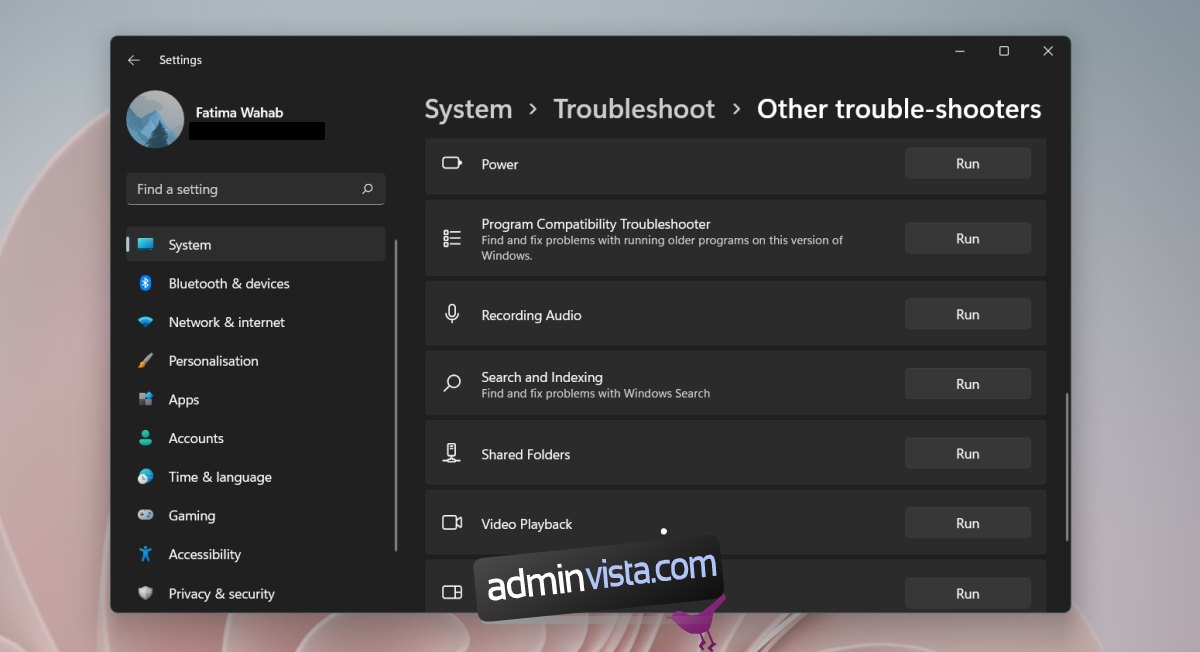
5. Kontrollera att indexering är aktiverad
Indexering är grundläggande för att Windows sökfunktion ska fungera. Om det är avstängt kommer inga resultat att visas i sökningen.
Öppna Inställningar med Win+I.
Gå till Sekretess och säkerhet och välj ”Sökning i Windows”.
Under ”Hitta mina filer” väljer du ”Förbättrad”.
Om indexering inte är aktiverat, klicka på ”Avancerade indexeringsalternativ” på samma skärm. I det fönster som öppnas:
Klicka på ”Ändra”-knappen.
Välj de olika enheterna i ditt system.
Klicka på OK.
De valda platserna kommer nu att inkluderas i indexet.
Obs: Det kan ta tid att indexera allt. Din dator kan bli lite långsammare under tiden filerna indexeras.
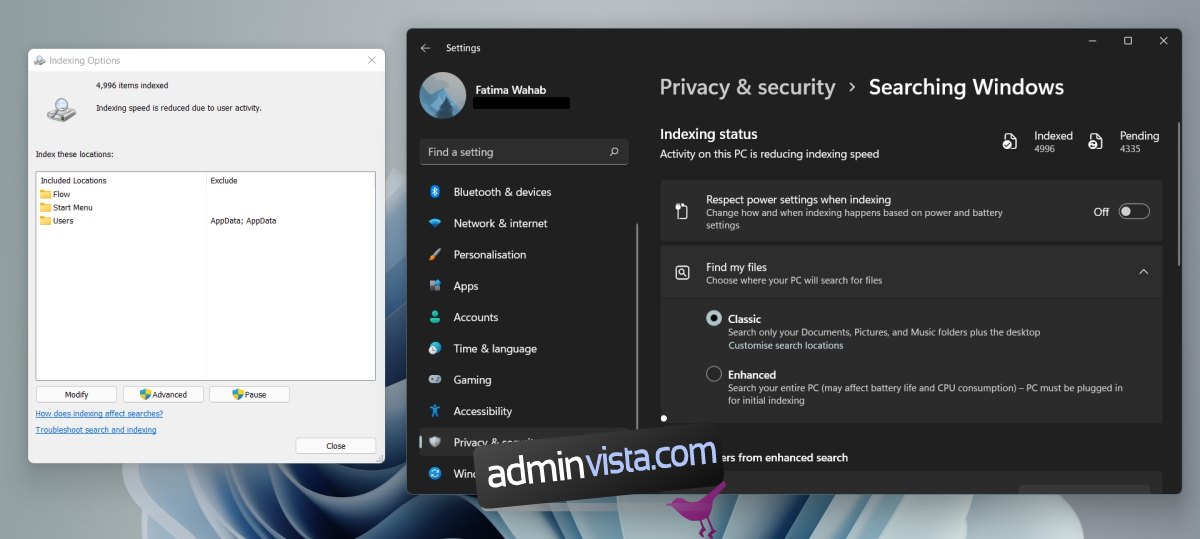
6. Bygg om sökindex
Ditt sökindex kan vara korrupt. Det kan ske i samband med installation av Windows-uppdateringar, eller om du nyligen har behövt reparera ditt system efter en krasch, bland annat.
Öppna Kontrollpanelen.
Använd rullgardinsmenyn uppe till höger och välj ”Små ikoner”.
Välj Indexeringsalternativ.
Klicka på ”Avancerat”.
Klicka på knappen ”Bygg om”.
Det kommer att ta en stund att bygga om indexet. Ha tålamod, och Windows sökfunktion bör fungera som den ska inom ett dygn eller två.
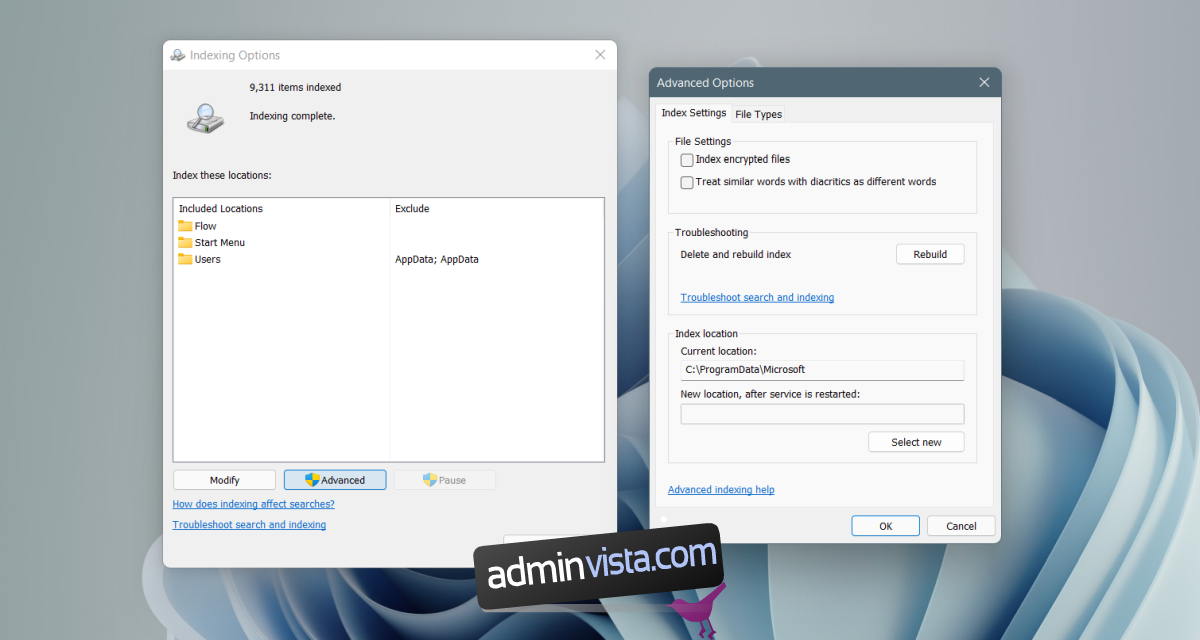
7. Sök efter uppdateringar
Det kan vara så att du har installerat en felaktig uppdatering. Det är inte ditt fel; uppdateringarna kommer via Windows Update, och ibland kan Microsoft släppa felaktiga uppdateringar. Problemet kan ofta lösas med en ny uppdatering. Sök efter väntande uppdateringar och installera dem.
Öppna appen Inställningar med tangentkombinationen Win+I.
Gå till Windows Update.
Sök efter uppdateringar och ladda ner samt installera de tillgängliga.
Sammanfattning
Windows sökfunktion är en central del av operativsystemet. Det är svårt att använda Windows effektivt utan den. Även Windows 10 hade problem med sökfunktionen vid lanseringen, och Windows 11 verkar ha liknande utmaningar. Eftersom operativsystemet fortfarande är relativt nytt är det troligt att dessa problem kommer att åtgärdas med de månatliga uppdateringarna inom några månader.